VMware vCenter Server7.0安装配置
1概述
vSphere 的两个核心组件是 ESXi和vCenter Server。vCenter Server是一项服务,用于管理网络中连接的多个主机,并将主机资源池化。
基本信息准备、规划
- 准备安装镜像 官网下载地址:https://customerconnect.vmware.com/en/downloads/info/slug/datacenter_cloud_infrastructure/vmware_vsphere/7_0(需账号登陆) 这里以版本7.0.3为例:
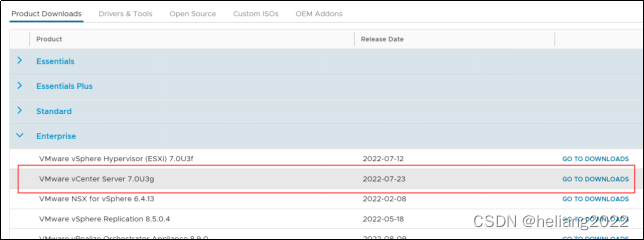 下载好之后:
下载好之后: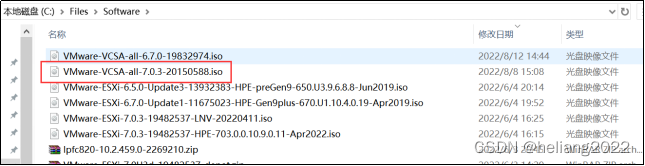
- 授权信息 准备好评估序列号或购买的商业授权序列号 评估版本序列号可在官网下载申请(每个账号只能下载一次评估版).
- IP地址和网卡确认 结合宿主机的网络规划: IP地址172.16.112.10/24,网关172.16.112.254 网络选择测试ESXi主机上的VM Network, VLan ID:不用单独设置,根据VCSA所用网络网卡来定(VM Network或其他自定义的名字)。 FQDN(唯一域名):这里仅使用IP地址访问,不用设置。
安装vCenter Server Appliance
使用 GUI 安装程序以交互方式部署 vCenter Server Appliance。
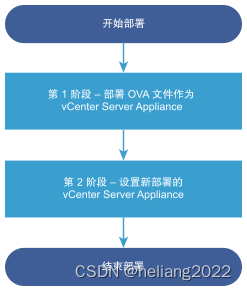
- 部署 OVA 文件作为 vCenter Server 虚拟机 VCSA的安装镜像内包含一个OVA虚拟机文件,通过镜像内的安装程序来配置和部署OVA文件:

- 解压或装载VCSA安装镜像,导航到 vcsa-ui-installer 目录,转至所用操作系统的子目录,然后运行安装程序可执行文件。 对于 Windows 操作系统,转至 win32 子目录,并运行 installer.exe 文件。
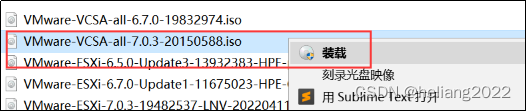
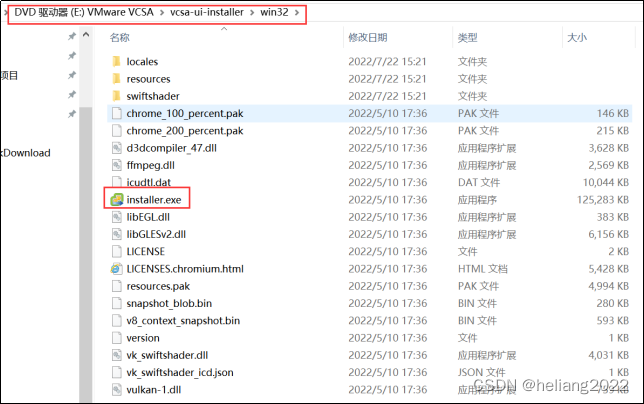
- 在主页中,单击安装以启动部署向导。
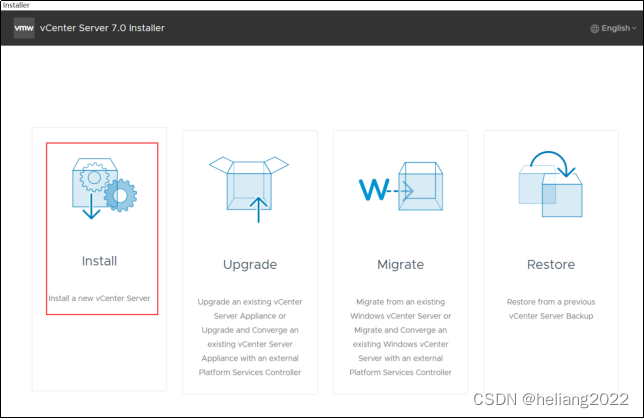
- 阅读并接受许可协议,然后单击下一步。
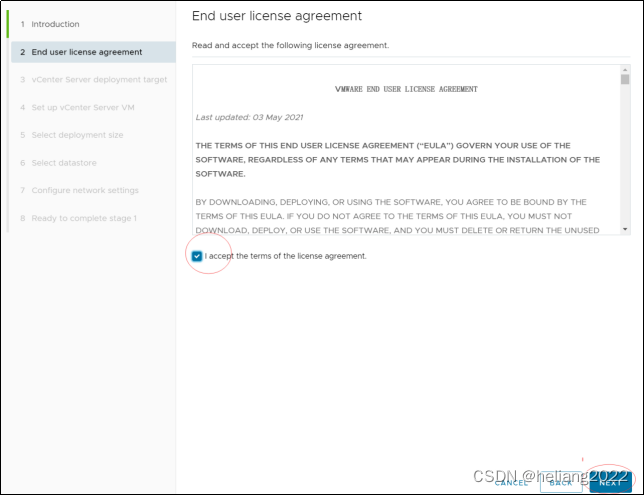
- 连接到要部署 vCenter Server Appliance 的服务器(即ESXi主机,确保安装镜像所在主机与ESXi主机通信正常)。
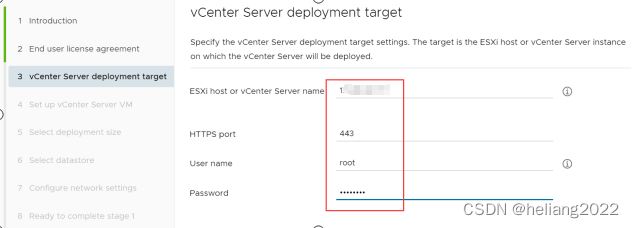
- 在“设置设备虚拟机”页面上,输入 vCenter Server 设备(虚拟机)的名称,设置 root 用户的密码,然后单击下一步。
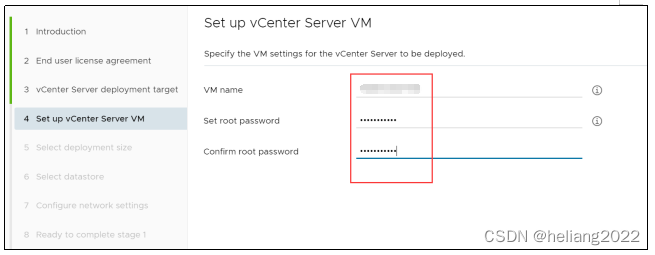
- 根据体量,选择 vCenter Server Appliance 的部署大小。然后单击下一步。
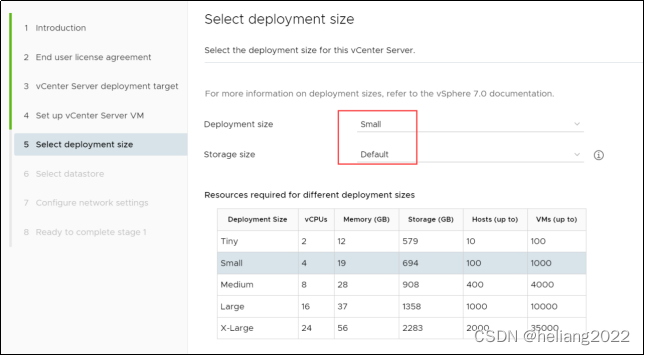
- 选择 vCenter Server Appliance 的存储大小,然后单击下一步。 从可用数据存储列表中,选择将存储所有虚拟机配置文件和虚拟磁盘的位置,也可以通过选择启用精简磁盘模式启用精简置备。
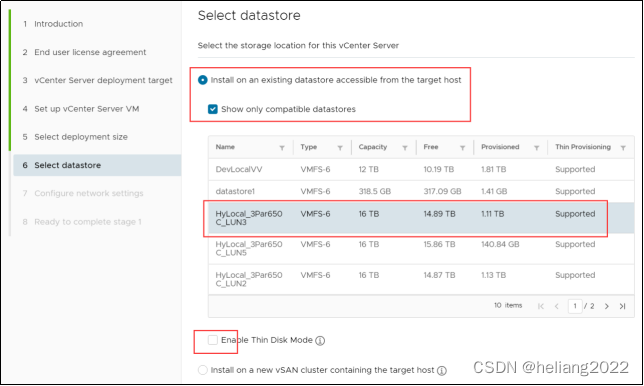
- 在“配置网络设置”页面上,设定网络设置。单击下一步。
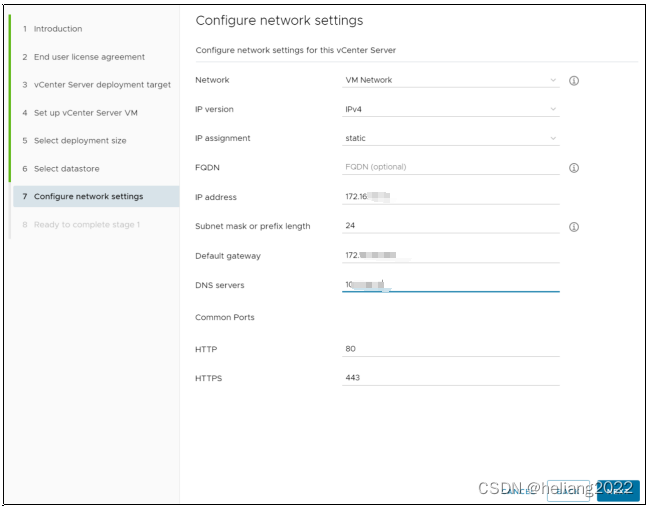
- 检查设置概览,然后单击完成开始 OVA (虚拟机)部署过程。
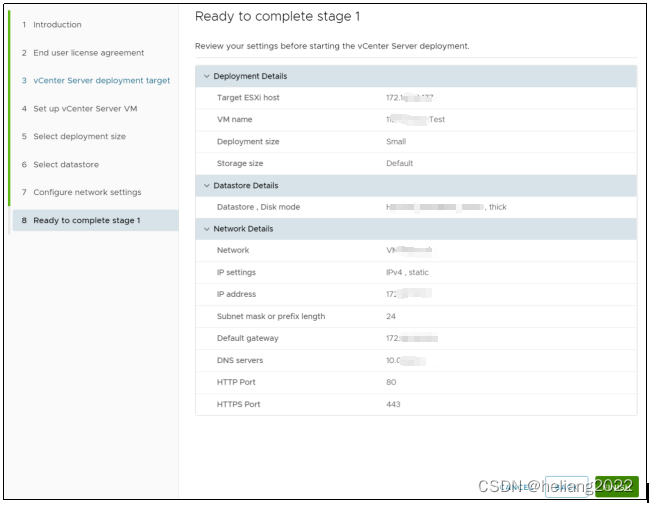
- 等待 OVA 部署完成。大约需要20分钟
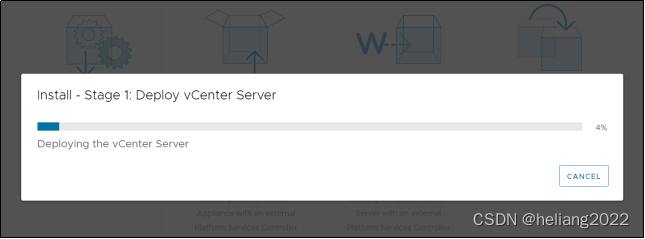
ESXi主机上也能看到任务进度
设置vCenter Server Appliance服务
- 上一步部署完成后,单击继续以执行部署过程的第 2 阶段,注意确保此时安装程序所在的操作系统与VCSA的管理地址是相通的。
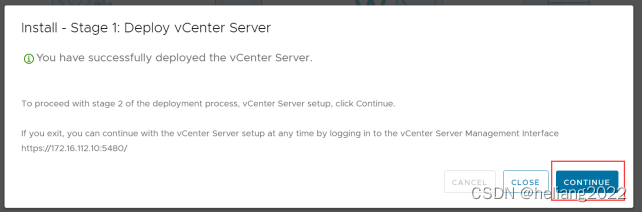
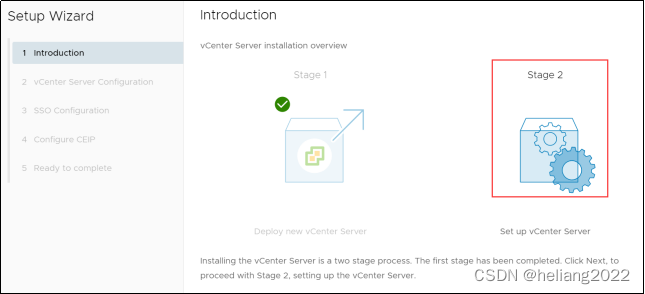
- 配置设备中的时间设置,对设备启用远程 SSH 访问(可选),然后单击下一步。时间可以选择和ESXi主机同步,这里选的NTP服务器同步。SSH默认禁用,安装完之后也可以再启用。
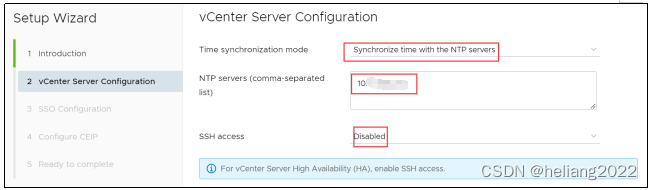
- 创建一个新的 vCenter Single Sign-On 域或加入现有域。
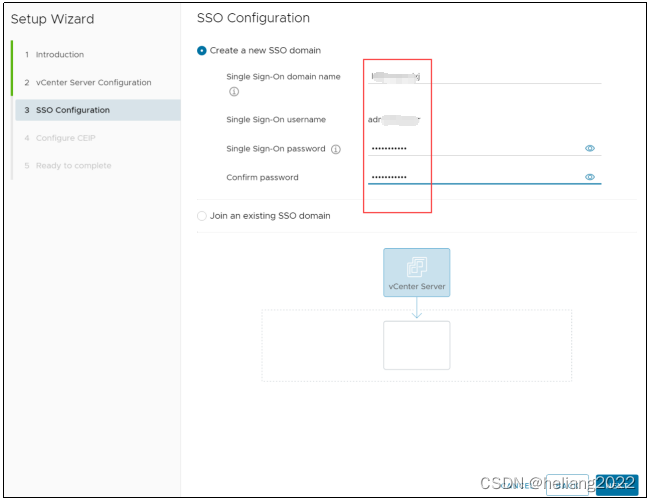
- 加入客户体验计划,这里选的不加入。单击下一步。

- 在“即将完成”页面上,查看配置概览,单击完成。 注意:一旦点击完成(确定),配置进程不能手动中断或取消。预计20分钟。
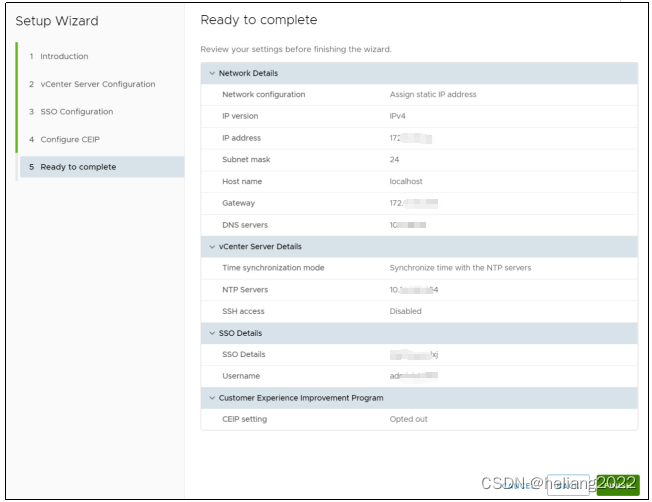
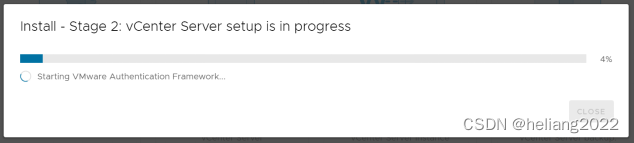
- 完成初始设置后,在浏览器中输入 https://172.16.112.10(前面设置的vCenter Server地址),登录到 vCenter Server Appliance 中的 vCenter Server 实例。
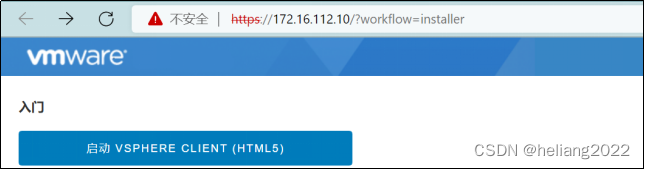
vSphere Web client基本配置
- 添加许可 菜单>系统管理>许可证>增加密钥
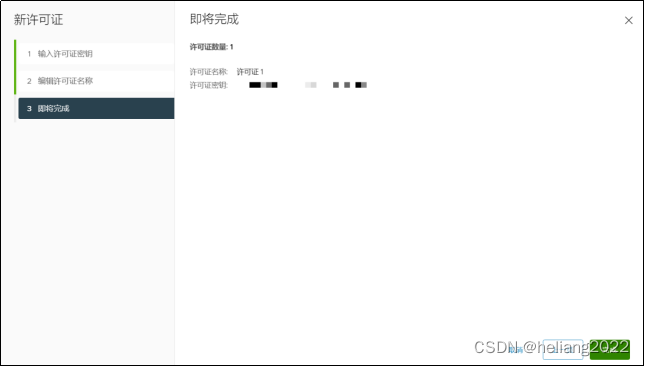
- 分配许可
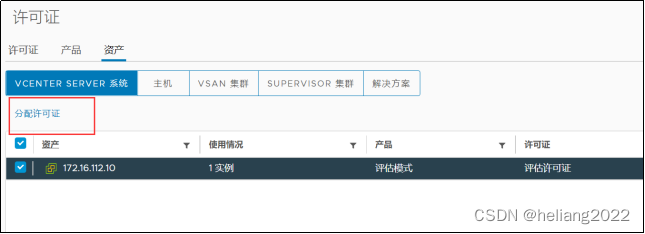
- 新建数据中心、新建集群、添加主机。 在vCenter主节点上点右键,选择新建数据中心,在数据中心节点上点右键选择新建集群,在集群上点右键选择添加主机,也可以直接在数据中心根目录上添加主机(无法使用集群相关的高可用(HA)等功能)。
- 添加主机
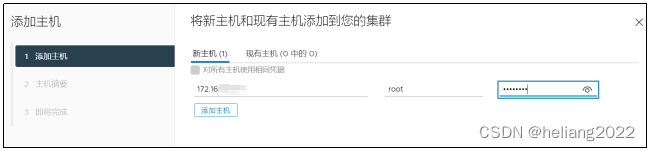
注意,如果是加入到集群,主机会先进入维护模式,会影响已运行的虚拟机。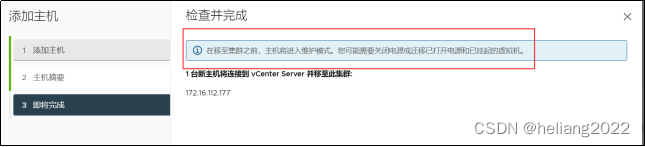
FAQ
注意事项
- 安装程序所在的主机地址、ESXi主机管理地址、安装时设置的VCSA管理地址,三者必须能够正常通信。
本文转载自: https://blog.csdn.net/autoset/article/details/127221537
版权归原作者 [email protected] 所有, 如有侵权,请联系我们删除。
版权归原作者 [email protected] 所有, 如有侵权,请联系我们删除。